Menambahkan printer jaringan di Windows XP bisa menjadi tugas yang sederhana jika Anda tahu langkah-langkah yang tepat. Artikel ini akan membahas cara-cara untuk menambahkan printer jaringan pada sistem operasi Windows XP. Dengan panduan ini, Anda akan dapat menghubungkan printer jaringan ke komputer Anda tanpa kesulitan.
Langkah-Langkah Menambahkan Printer Jaringan di Windows XP
Sebelum kita mulai, pastikan bahwa Anda memiliki akses ke printer jaringan dan bahwa printer tersebut telah dikonfigurasi dengan benar dalam jaringan Anda.
1. Buka Panel Kontrol
Langkah pertama adalah membuka panel kontrol pada komputer Anda. Anda bisa melakukannya dengan mengklik tombol Start di pojok kiri bawah layar, lalu memilih Control Panel.
2. Pilih Printer dan Faks
Setelah masuk ke dalam panel kontrol, cari dan klik pada ikon Printers and Faxes. Jendela baru akan terbuka yang menampilkan semua printer yang saat ini terpasang di komputer Anda.
3. Tambahkan Printer Baru
Dalam jendela Printers and Faxes, klik pada opsi Add a printer yang terletak di sisi kiri jendela. Ini akan memulai wizard penambahan printer.
4. Pilih Printer Jaringan atau Printer yang Terhubung dengan Komputer Lain
Pada halaman pertama wizard penambahan printer, Anda akan diberi dua pilihan. Pilih opsi A network printer, or a printer attached to another computer dan klik Next.
5. Cari Printer
Pada halaman berikutnya, Anda akan melihat tiga pilihan lagi. Yang pertama adalah mencari printer berdasarkan nama atau jalur, yang kedua adalah memilih printer dari direktori, dan yang ketiga adalah menghubungkan ke printer melalui URL. Pilih opsi Browse for a printer dan klik Next. Wizard akan mencari printer yang tersedia di jaringan Anda.
6. Pilih Printer dari Daftar
Setelah wizard selesai mencari, Anda akan melihat daftar printer yang tersedia di jaringan Anda. Pilih printer yang Anda inginkan dari daftar tersebut dan klik Next.
7. Perbarui Driver Printer
Jika diperlukan, Windows akan otomatis mengunduh driver printer yang sesuai. Anda mungkin akan diminta untuk memasukkan CD instalasi printer atau mengunduh driver dari internet.
8. Selesaikan Wizard
Setelah driver berhasil diinstal, Anda akan diminta untuk mencetak halaman tes untuk memastikan bahwa printer bekerja dengan benar. Klik Print a test page untuk mencetak halaman ujicoba, lalu klik Finish untuk menyelesaikan proses instalasi.
Tabel Ringkasan Langkah-langkah
| Langkah | Deskripsi |
|---|---|
| 1 | Buka Panel Kontrol |
| 2 | Pilih Printer dan Faks |
| 3 | Tambahkan Printer Baru |
| 4 | Pilih Printer Jaringan atau Terhubung dengan Komputer Lain |
| 5 | Cari Printer |
| 6 | Pilih Printer dari Daftar |
| 7 | Perbarui Driver Printer |
| 8 | Selesaikan Wizard |
Tips dan Trik Tambahan
- Pastikan Koneksi Jaringan: Sebelum memulai, pastikan komputer Anda terhubung ke jaringan yang sama dengan printer.
- Periksa Pengaturan IP: Pastikan printer memiliki alamat IP yang benar dan dapat diakses dari komputer Anda.
- Reset Printer: Jika printer tidak terdeteksi, coba reset printer dan ulangi langkah-langkah di atas.
- Update Sistem: Pastikan sistem operasi Windows XP Anda memiliki pembaruan terbaru untuk mendukung driver printer terbaru.
Dengan mengikuti langkah-langkah di atas, Anda seharusnya dapat menambahkan printer jaringan di Windows XP tanpa masalah. Jika Anda mengalami kesulitan, konsultasikan dengan manual pengguna printer atau dukungan teknis untuk bantuan lebih lanjut.


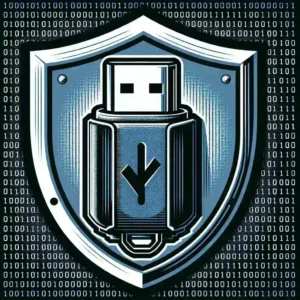

+ There are no comments
Add yours